打印操作流程---打印必看
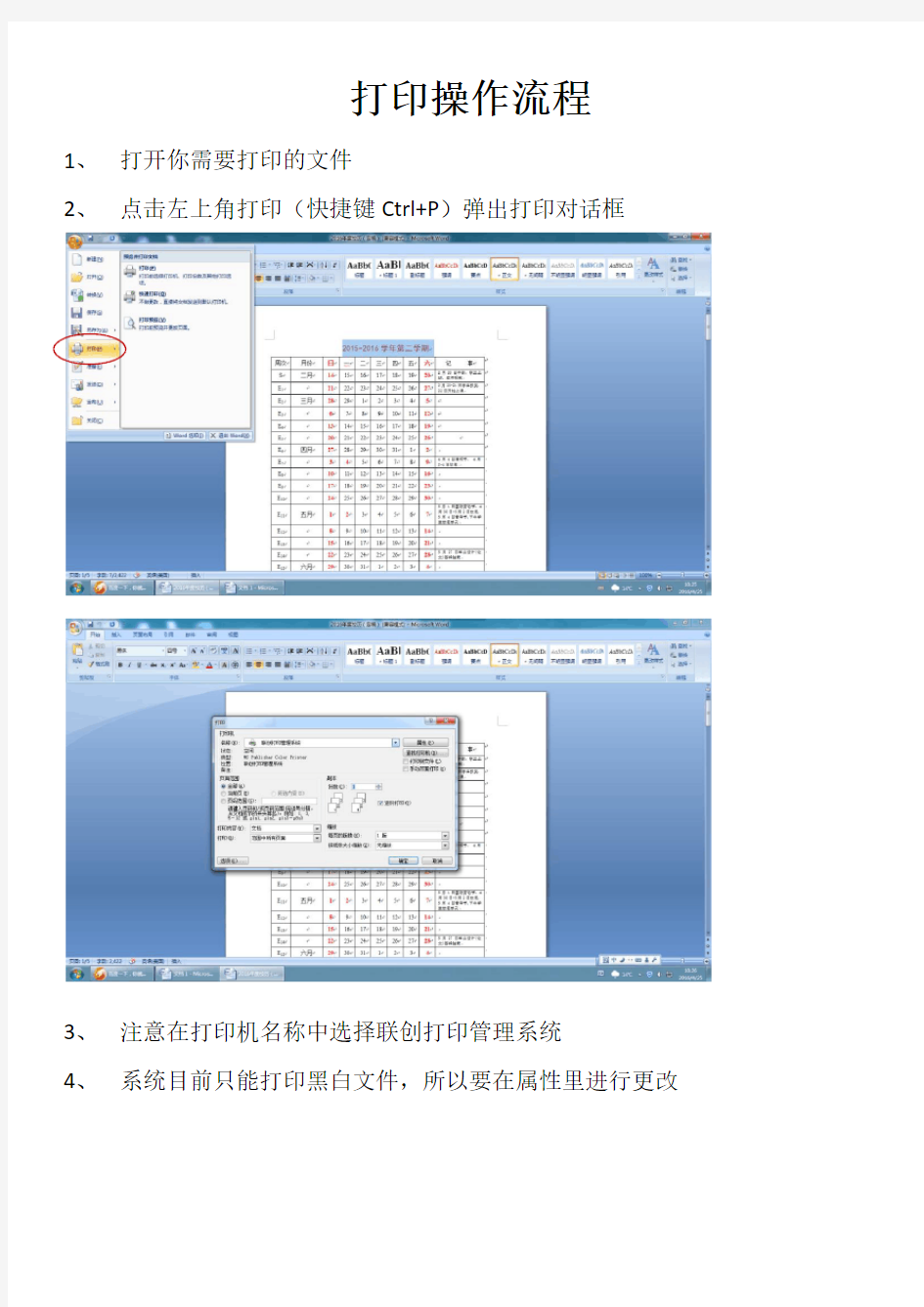
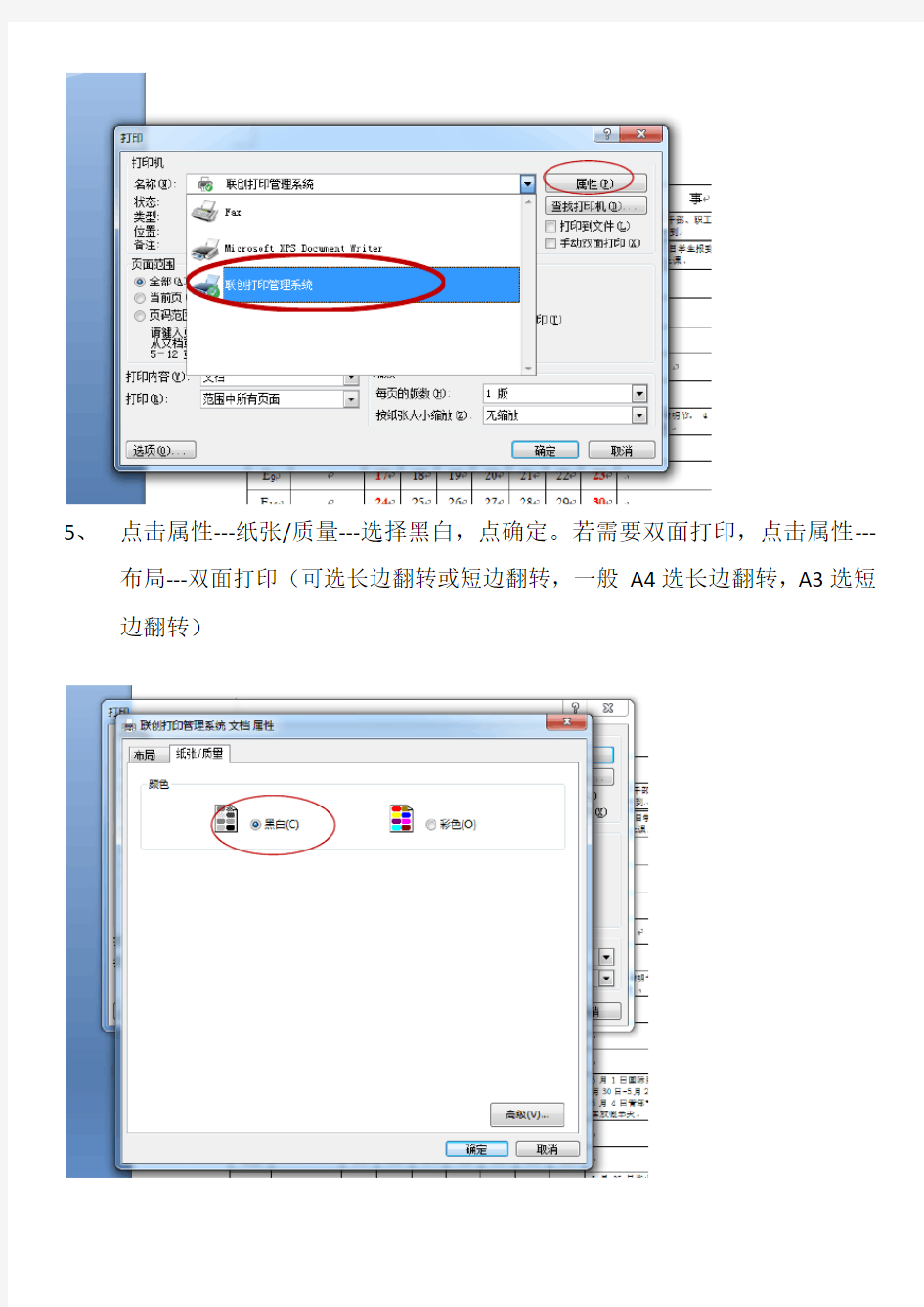
打印操作流程
1、打开你需要打印的文件
2、点击左上角打印(快捷键Ctrl+P)弹出打印对话框
3、注意在打印机名称中选择联创打印管理系统
4、系统目前只能打印黑白文件,所以要在属性里进行更改
5、点击属性---纸张/质量---选择黑白,点确定。若需要双面打印,点击属性---
布局---双面打印(可选长边翻转或短边翻转,一般A4选长边翻转,A3选短边翻转)
6、点击确定后弹出登录窗口,输入帐号密码(帐号密码默认均为学号),点击
确定。
7、弹出打印确认窗口,点击预览,若预览为空白请取消,若预览内容正确点
击确定,并去刷卡机点击自助打印并刷卡拿取打印文件。
整件发货组操作流程
整件发货组操作流程 一、来货即贴有面单的整件货物(如优购、橡果货物) 第一步:按地区分拣 按面单上地址(注意看地级市后的县市名称,而不要只看地级市名称就分拣,如:无锡市江阴市的货物应放在江阴吊牌下),对应吊牌地区进行分货,注意轻拿轻放,整齐堆放,不得乱扔。同时注意两个相邻地区间的货物要留下一些空地间隔区分,以防止相邻地区货物混淆。 第二步:点货抽单 1、准备好蛇皮包装袋,根据蛇皮袋大小,估计该袋可装货物数量,按地区抽取可装货物面单的第二联(注意面单上标有“内有发票”的面单在抽单后要用胶带粘好,以防止发票遗失),将抽好的面单第二联用订书机装订好,以防止被风吹散而遗失。 2、根据蛇皮袋大小,将抽取了面单的货物装袋,同时点数货物并与面单核对。 3、将不能装入此袋的货物与对应面单取出,将已抽取出的该面单订在该单货物箱上,防止面单遗失。 4、将装入袋的货物面单订在一起,放在该袋货物顶部,清点货物数量后,用记号笔在该蛇皮袋侧写包号:1;写货物
数(如货物是3个就标示③)。(此步目的是为防止货物面单地址错或面单未抽、掉落后能方便找出货物) 5、将该地区货物全部抽单并装袋完毕,再次核对包装袋外自己用记号笔标注的货物总数量与面单总数是否相符。 第三步:送单扫码 将该地区装订好的面单再次点数,在装订好的面单第一张上面写明货物总数量后,送总台进行扫码进入电脑系统。 第四步:对码核单 将总台打印出来的装箱清单,按清单上的条码号与蛇皮袋中货物面单上的条码号核对一致后放入该袋货物上部,再次核对每张清单与袋内货物是否一致。 第五步:分地区包装 用派尔专用胶带将蛇皮袋封口操作。注意包装胶带要拉紧蛇皮袋,防止货物在运输过程中互相碰撞造成损坏。 第六步:袋外标注 称重并标重(KG),地区,件数(如:该地区有3大包,则分别用黑笔标明3-1,3-2,3-3),打包日期(如7月9日)第七步:地区统计 清点各地区发货件数并统计总重量,在当天地区发货明细表上注明。 第八步:装车发货
发票打印格式调试步骤
税控发票开票软件发票格式调试方法 操作步骤: 【第一步】点击“【发票管理】-【打印格式设计】-【发票打印格式设计】”菜单项[图1],便弹出发票设计窗口[图2]。 图1 发票打印格式设计
图2 发票打印格式模板列表窗口 【第二步】选中列表中您持有的发票打印格式模板[图3],如果您有多个票种,一个票种一个票种的调试。例如,选择增值税专用发票打印模板,然后点击工具条中的【查看】按钮,便弹出系统已设定好的测试票样窗口[图4]。这是一张专 门用作调试打印格式的测试发票。 图3 选则测试票种
图4 发票打印测试票样窗口 【第三步】点击【页面】[图5],弹出“页面边距设置”框[图6]。点击“预设”出的倒△,出来打印机名称,选择打印发票的打印机。如果您打发票的打印机是默认打印机此处不用动,“预设”即可。手动输入“左边距”和“上边距”的数值,点【应用】,然后【退出】。[“左边距”和“上边距”的数值如何设置见下 文中的“附录”]。 图5 页面设置
图6 页面边距设置 【第四步】将A4白纸横向折叠成发票一样长度,如果有和发票一样大小的凭证打印纸更好。将纸紧靠打印机挡板左边放进打印机,让打印机完全吃纸。有的企业打印机放纸、放发票没有完全吃进,导致打印出框或压线。然后点【打印】-【直接打印】,[图7]打出测试的发票文字。 图7 打印测试发票 【第五步】测试发票的文字打在白纸上后,和电脑上的发票对照,查看文字是否
打全,打完整。有的打印机如映美的可能“密码区”右边不全,税额不完整,需要往左调试挡板。[挡板往左见“附录”]。确认文字完整后,拿一联发票,将发票放在刚打的白纸上面,左边和上边对齐,查看文字是否在发票框里,像图7那样,在框里且不压线。如果不在框里就要再行修改【页面边距设置】中的“左边距”和“上边距”。[修改规则见“附录”]。修改后再次打印到白纸上和发票叠起来比对。直至调整的文字完整且都在框里不压线。此过程可能费时费纸,请耐心。调好后便可开具正式发票。 附录: 1.“左边距”和“上边距”数值 边距的范围为-300到600,发票上一个汉字大约60的距离。不一样的电脑,不一样的打印机,数值不一样,就是一样的电脑打印机,数值也不一样。需要多次用白纸实际调试。没有固定数值。经过多次安装,现给出参考数值,【-180,-20】。可先使用参考数值,再用白纸多次调试到适合您的正确数值。 2.“左边距”和“上边距”数值规则 如果打在白纸上的文字相对于左边和上边对齐的发票向右偏,则将“左边距”缩小,反之增大。比如“左边距”数值是0时,文字偏右两个汉字距离,就把“左边距”数值改为负数,一个汉字距离大约是60,便把“左边距”数值改成-120试试。 如果打在白纸上的文字相对于左边和上边对齐的发票向上偏,则将“上边距”增大,反之缩小。比如“上边距”数值是0时,文字偏上一个汉字距离,就把“上边距”数值改为60试试。 开始如果差距很大可成百成十的改动数值,差不多了,可5个3个的稍微改动数值。 3.挡板调试 左右也可以调试打印机的挡板,特别是如果发票打印不完整,可左移挡板。调好数值后,挡板也不要轻易改动位置。
集装箱业务流程
集装箱班轮出运业务代理流程 背景资料: 委托方,江西鹏程进出口公司;代理方,顺风货代公司;承运船公司,郅鑫集集装箱运输有限公司;出口口岸,深圳港;目的港,英国伦敦港;交易商品,不锈钢餐具;交接方式,CY-CY;成交方式,CIF;付款方式,即期信用证。 一.委托代理 江西鹏程进出口公司有一批不锈钢餐具出口英国伦敦,经顺风货代公司销售人员前期宣传及报价,鹏程公司拟将出运工作委托给顺风货代公司,以便及时履行合同及信用证项下的交货和交单的义务。10月22日,聂先生接到江西鹏程公司蔡小姐的电话要求聂先生尽快出运。 在集装箱班轮货物运输过程中,货主一般都委托货运代理公司为其代理有关的货运业务。 二.安排订舱 鹏程公司单证储运部门将出口货物明细单传真顺风货代公司配船订舱,确认配船和费用后,准备全套报关单据(出口货物明细单、出口货物报关单、商业发票、装箱单、出口收汇核销单)寄到顺风货代用于出运。同时,准备普惠制产地证用于出运后寄客户作进口清关。 1.10月22日下午,聂先生根据鹏程公司期望的出运日期、本批出口商品系采用集装箱班轮运输,结合各船公司的船期表,最终为鹏程公司选定深圳市郅鑫集集装箱运输有限公司(简称深圳郅鑫)8天后开赴英国伦敦的XXXX航次。 2.经过多次协商联系,10月24日上午顺风货代公司填制订舱单向郅鑫集集装箱运输有限公司,申请订舱。 注.顺风货代在确认配船和费用后,传真通知鹏程公司 三.接受订舱 1.10月25日上午顺风货代公司传真《出口货物委托书》给郅鑫集集装箱运输有限公司,深圳郅鑫在收到顺风代理公司的托运申请后,通过航线、船舶、运输、港口条件、运输时间等方面的综合分析,接受订舱申请。 2.郅鑫集集装箱运输有限公司业务员A据以录入集装箱多式联运信息系统。 3.郅鑫公司在场站收据联单上盖章,并注明了航名航次和提单号。之后,郅鑫公司编制订舱单,分别送至集装箱码头堆场、集装箱空箱堆场等有关的部门。
操作流程模板
操作流程模板
整柜操作流程 一、订舱 1.客人下托书,从托书判断是指定货或业务员揽货。 A.指定货:操作和国外确认如何安排,根据国外的指示向船东订舱,指定货国外提供合约号。 B. 业务员揽货:根据业务员的需求向船东订舱。 2.委托书内容: A. 发货人、收货人、通知人、商品名称(中英文)。唛头、件数、包装、毛重、尺码、起运港、目的港、装运期限(或货好日期)、柜型柜量;运费结算方式(预付、到付金额)。 B. 其它特殊事项:例如危险品、冷冻货的特殊说明 C. 提单事项:提单发货人、收货人、通知人、签单类型 当前,厦门货代公司需要经过船代向船东订舱,船东才会予以放舱 船代指的是船公司的代理,一般就分为船务代理跟定舱代理。船务代理主要职责是安排货船的靠泊等相关事宜。(因为国
外的船在某一个国家停靠都要办理相关手续)中国对船代的牌照资格要求很严格,申请门槛高,基本是由国家或当地港务局在开办经营。分别为:中国外轮代理、联合船代、和外运船代。定舱代理主要是代理船东的订舱配载、海关申报、签发单证等相关工作。 二、船东接受订舱申请 船公司接受订舱申请,发放船东SO A. 收到船东确认后,应先仔细地核对船东确认单上的信息是否与订舱的要求一致。 B. 根据船东确认单上的操作时间通知客人,并敦促客人在规定的时间内操作。 操作时间说明: ◆截进码头时间:截止货柜进码头的时间 ◆截申报时间:截止向船东或船代提交申报的数据 ◆截报关时间:截止向海关报关的时间 ◆截放行时间:截止海关放行,将放行单送至码头通知货 物放行的时间 ◆截单时间:截止提单提交给船东的时间(欧洲截ENS, 美国截AMS,加拿大截ACI等) 三、排载
发货操作流程
东莞华贝科技有限公司Dongguan Huabei Technology Co.,Ltd
1、目的: 规范发货业务,防止发货错漏,提高发货效率,最终满足客户需求。 2、范围: 本流程覆盖从计划下达发货指令,工程提交发货相关信息,仓库制作《装箱清单》/《出库单》,品质核对发货实物及货物交接全部过程。 3、定义: 无。 4、测评指标: a)发货时间:发货指令下达后至货物实际送出的时间。 b)发货准确率:准确发货次数/总发货次数*100%。 5、关键角色及应负责任: 6、发货流程图:
7、活动描述: 7.1、计划下达发货指令 7.1.1、生产排期的安排(出货项目安排组装和包装以及检验)。 7.1.2、在接到上海华勤出货通知后,知会到各个部门(此信息主要传达到工程,生产,品质,关务, 仓库,人事,以便满足出货的需求)。 7.1.3、按华勤出货要求进行打包发货(打包出货有无特殊要求,如卡板,缠绕膜以及标签字样的需求)。 7.1.4、工厂发货时间点明确(出货的准确时间,以便通知司机过来装货和生产和仓库发货的工员安排)。 7.2、工程提供发货相关数据及IMEI信息 7.2.1、依据计划下发的工单出货通知,查询系统出货数据,得出真正已出货与未出货的实际数量,如 有出入便立即知会计划与仓库调整出货工单信息。 7.2.2、依据计划下发工单出货通知,为关务提供出货唛头。 7.2.3、依据生产排产单及包装指导书制作出货栈板号并将信息传递到仓库生产等相关部门。 7.2.4、依据生产排产单及包装指导书计算栈板净重、毛重,告知仓库并根据净重、毛重、颜色、型号、 数量、工单、栈板型号制作打印成栈板标签交与生产、品质确认,无误后交到生产手中。 7.2.5、根据出货装箱单指导生产打包栈板并检查栈板数据无误后粘贴栈板标签完成栈板包装, 7.2.6、待全部栈板打包完成后,导出出货数据,检查数据正确性,完整性,后上传华勤出货管理服务 器获取验证码。 7.2.7、根据获取了验证码的出货数据重新整理出货格式,根据不同客户的不同要求整理编排数据。 7.2.8、完成出货数据格式整理后立即将出货数据输出到工厂内部相关人员。 7.3、仓库制作装箱清单/打印出库单 7.3.1、仓库根据客户要求的格式、出货通知、生产生产排产单及包装指导书,制作发货机型的《装箱 清单》。 7.3.2、装箱清单内容包含客户、机型(生产机型和客户机型)、排产单号、组装BOM版本、包装BOM版 本、软件版本、出货数量、箱数\卡板数、毛重\净重、箱号\卡板号、各卡板数量等信息。 7.3.3、PCBA净重不含包装材料,整机净重包含卡通箱,毛重是指净重加上包装材料及辅助材料的重量。 即毛重=净重+包材+辅助材料。 7.3.4、出货通知下达后,装箱清单需在四个小时内向计划(含华勤计划)、关务(含华勤关务)输出, 新机型除外。 7.3.5、装箱清单的毛重\净重、箱号\卡板号需工程提供。 7.3.6、仓库根据出货通知制作《成品出库单》,《成品出库单》内容包含物料编码、品名规格、客户机 型、出库数量、备注等信息。 7.3.7、如果是珠海订单发货,《成品出库单》以珠海华贝科技有限公司为抬头,备注栏标注珠海订单。 如果是东莞订单发货,《成品出库单》以东莞华贝电子有限公司为抬头,备注栏标注东莞订单。 7.3.8、《成品出库单》需仓库、PMC、财务、客户相关人员签字。 7.3.9、《成品出库单》第一联(白联)仓库归档,第二联(红联)PMC归档,第四联(黄联)客户归档。 7.4、品质核对发货实物 7.4.1、出货QA根据仓库提供的《装箱清单》,对工程打印的栈板标签(生产贴附)进行核对,核对内 容包括:栈板号、净重、毛重、以及每栈板数量是否与实物相符。
凭证打印操作流程
凭证打印操作流程 Prepared on 22 November 2020
凭证打印操作流程凭证打印时间订在26日中午后可以开始正常进行! 一.提交请求步骤 1.用户登录系统后,在总账查询界面职责先在“CUX_修改日记账附见张 数”,凭证打印在下面进入程序功能界面,点击菜单中查看选项。 2.点击列表中的请求选项,系统将弹出查找请求窗口。 3.在请求窗口中点击提交新请求按钮,将会弹出选择何种类型请求窗口。 4.选择单个请求后点击确定按钮。 5.在提交请求界面点击名称条目后面的按钮。 6.在弹出的报表选择界面选择需要查看的报表(以总帐凭证打印为例),点 击确定按钮。 7.录入需要添加的参数,点击确定按钮。 注意:如果用户要打印应收应付模块传入总账的凭证,则需要将凭证来源改为:不带以CUX_开头的应收、应付或全部凭证则删除。例如:在打印应付模块付款凭证时在凭证来源选择应付账款,凭证类别选择付款,打印发票选择采购发票。 8.如需要以凭证编号查询时,按下图点确定: 9.弹出的决定窗口中选择否,即:不提交另一项请求。 10.点击更新数据按钮刷新请求状态,当阶段显示:已完成并且状态显示:正 常时可以点击该条请求的查看输出按钮 11.选择浏览器查看程序,点击确定按钮。 注意:完成报表查看后,如需要打印报表,则需要继续进行浏览器设置,具体操作如下。
二.浏览器打印设置 1.选择浏览器中菜单项的文件——>页面设置。 2.在页面设置中调整以下项: a)大小:A4 b)来源:Auto Select c)页眉和页脚全部删除为空 d)方向:横向 e)页边距: i.左: ii.右: iii.上: iv.下: 3.选择IE菜单栏中的查看——>文字大小——>较大 4.点击确定按钮后,开始打印。
海运出口整箱业务操作流程
海运出口整箱业务操作流程: 基本流程为:接受货主委托--租船订舱--装箱集港--报关--制作提单--寄提单和核销退税单据。 一、接受委托 接到货主委托后.应先从以下几方面确认,包括该单位在出口地海关备案(年审)情况;报关单据是否齐备(全套报关单据有委托报关协议、出口货物报关单、装箱单、发票、合同、出口收汇核销单及海关监管条件涉及的各种证件);海关监管条件中所要求的各种证件是否齐备;该票货物配哪种集装箱;有无特殊要求等内容。 二、订舱 根据货主的海运委托书的要求,与船公司落实舱位(取得船名、航次、提单号)装箱点、集港时间、地点。船公司或船舶代理人根据订舱配载留底缮制装货清单、预配清单,预配船图、货物舱单等送到码头供收货和装船之用。 三、装箱集港(凭配仓回单=场站收据) 货代向船公司或船代领取集装箱设备交接单到指定堆场领取空箱。货代到委托单位储货地点装箱(或委托单位送货到货代仓库装箱)后,将集装箱货物连同集装箱装箱单、设备交接单送到码头。码头将船公司或船代提供的装货清单及集装箱装箱单送海关供海关监管装船。 1、产地装箱::船公司根据货主要求,把空集装箱运至托运人的仓库或工厂将货物装箱后,直接将集装箱运至集装箱堆场或直接集港。 2、工厂送货(内装箱):工厂或托运人将货物发运到船公司指定的集装箱中转站,由中转站负责将货物依次装入集装箱。在需要时,托运人要到装箱现场察看装货情况,防止短装或装错。 3、门到门:把配仓回单传给车队,车队提箱去工厂装箱,进港。 4、客户自做箱:把配仓回单伟给客户 四、报关(出口通关操作流程) 码头收货后根据预配船图和预配清单配定载位,缮制装船顺序单脚船舶。大副凭装货单接载,装货后签发场站收据。装货后场站收据由码头交船公司或船代。码头根据装船实际情况绘制实装船图交船公司或船代。船公司或船代将实装船图、舱单、运费舱单、提单副本、集装箱装箱单副本等交船舶带交卸港。 箱子必须进港才能报关,做完箱,凭客户提供的报关资料和正本配仓回单交报关行报关。 海关核运后在装货单上盖章放行,将装货单、场站收据等联退给货代。货代将盖章放行的装货单、场站收据交码头配载室。码头根据箱子进港和报好关的场站收据放关,配船。 五、制作提单 在船开前1-2天和客户确认提单。 根据舱单以及海运委托单的有关内容打提单,并把提单内容传真给委托人确认无误后打制正式提单。 MB/L 船公司提单(海单) HB/L 代理单国外有代理,凭此单去代理处换单。 六、寄提单和核销退税单据
发票打印位置调整教程--终极版
增值税专用(普通)发票打印定位调试方法 步骤一:将打印机活动导纸板调至与最左侧距离10个毫米位置(如果打印机无刻度,可用直尺量出这个距离即可),然后确定导纸板固定无滑动现象,如图1所示。 图1 步骤二:准备好A4纸并将A4纸横边右侧折叠5个厘米后横着放入打印机(注意放置过程中纸张左侧与打印机导纸板左侧贴合平行放入),如图2所示。 图2 步骤三:进入开票系统填开发票完成以后,选择打印发票,会弹出打印“边距调整”对话框,如图3所示。“向下调整”和“向右调整”第一次打印分别先用0和0测试打印,不用更改
直接点击“打印”。 图3 步骤四:将A4纸上打印的测试发票用一张空白发票(最上面的白色联)覆盖其上,左侧和上侧对齐,比对发票打印位置。要注意发票票面所有信息都要完整打印出来,特别要注意观察 1、发票最右侧和最左侧信息不能有缺打漏打。 2、发票金额、税率栏是否打印在对应的发票位置上,如图所示! 图4 步骤五:下面就着重讲解“边距调整”。在票面信息完全打出来的前提下,要最先保证发票加密码在密码区内,不能出格。如图5所示,这样的密码区打出来是正常的,且下方“数量”“单价”“金额”“税率”“税额”都在标线的框内,如何调整呢?一般情况下,我们按顺序分两个小步骤来完成!(PS:请按以下调整顺序来操作)
图5 1、向下调整 首先,如下图6所示对比发票后我们先观察发票密文区打印是否都在密文边框内,且在边框内的距离是否上下均等。是则上下无需调整。不是的话,有两种情况:一种是向上偏移了,单位以毫米计算,偏离多少在“向下调整”框内输入调整的毫米数正数即可! 一种是向下偏移了,那么本身系统输入名目就是“向下调整”,此时再输入调整的正值 就会越发偏下了,那么我们只需输入调整的负值即可,如需要调整2个毫米输入-2即可! 图6 2、向右调整 我们还是观察密码区,如上图6所示为调整的标准,打印的密文与密文左边框距离为 2个毫米!实际调整还是会遇到两种情况: 一种是密文向左偏移了,单位以毫米计算,偏离多少在“向右调整”框内输入调整的 毫米数正数即可! 一种是密文向右偏移了,那么本身系统输入名目就是“向右调整”,此时再输入调整 的正值就会越发偏右了,那么我们只需输入调整的负值即可,如需要调整2个毫米输入 -2即可! (备注:在确保第一次打印在A4纸上的信息完整后,边距调整只观察密码区即可, 此方法可帮助纳税人快速准确调整发票位置!)
(完整版)出入库涉及单据及操作流程
5. 将《入库单》交与内部财务负责人签字确认。 6. 最后将各负责人签字的《入库单》交与部门负责人签字并返回,最后交仓库负责人签字后,归档保存。 7. 由仓库主管将最终的《入库单》发给用友信息管理员,由其更新系统中电子库存信息。 8. 入库单第三联与第四联分别交与内部财务负责人及部门财务负责人,作为货款支付的依据之一。并由内部财务及部门财务协商付款程序。 仓库备货发货 一、备货通知 1. 由销售人员向仓库主管发送盖章的《销售合同》及相关货物信息。 2. 业务部根据盖章《销售合同》(实体店需要店面负责人提交《实体店销售需求通知单》、网络销售由电商负责人按照时间节点提交当天《销售清单》)向用友信息管理员索要该批货物的货物价格信息、在库数量、所订购产品的预销售订单,然后由仓库主管核对品名、规格、数量及其他要求(包装、标识、交货期等),根据不同客户编制《商品调拨通知单》。 3. 业务员需根据销售凭证向部门经理上报《商品调拨通知单》,经部门经理及业务员签字后,形成提货单交与仓库主管,仓库主管根据签字的《商品调拨通知单》编制仓库发货任务计划,并与质检部货物验收员协商备货事宜。 4. 由验收员根据出库货物质检要求对出库货物进行外观数量等的检测,监测结果附在《商品调拨通知单》中,并签字确认,结果反馈给仓库主管并由仓库主管签字确认,最后交给仓库保管员。 5. 如有多批货物同期要求发货,应根据发货的难易程度及所需时间,编排发货任务计划,不一定是先申请先发货,一般优先电商销售发货,具体过程可由仓库主管与合同执行人商议后确定。 二、备货操作 1. 部门经理、业务员、仓库主管签字后的《商品调拨通知单》作为提货依据,由仓库执行人员提取货物,并集中放置在待发货区,同时做好临时标示。 2. 取货完毕后,仓库保管员通知质检部验收员对待发货物进行检验。
电子税务局网上领购发票操作手册
发票“网上领邮递送”业务操作手册(纳税人端) 纳税人提交发票领用申请——打印收票单及签收发票——下载电子票号——完成! 如您需要网上领用发票,请先确认您是否符合以下条件: 1、信用级别为A级或B级(登录电子税务局,右上角可以查看); 2、企业法人、财务负责人、办税员至少有一人已进行实名制认证; 3、没有被注销或者被认定为非正常户; 4、企业已进行纳税申报、抄报税及清卡; 5、没有欠税信息; 6、企业已经办理过票种核定,有相应发票的供票资格,且不是停供状态。 第一环节:纳税人提交发票领用申请 【第一步】登录江苏国税电子税务局https://www.360docs.net/doc/6f4600941.html,。 【第二步】初次使用“发票领用申请”功能,需先在“应用中心”中添加该功能。点击右上角“应用中心”,在“申请类”页面下面找到“发票领用申请”APP。 点击“添加到我的应用”,将其添加到我的应用里。
【第三步】点击“我的应用”,找到“发票领用申请”APP,点击它,再选择“网上领用发票”, 点击“网上领用发票”,出现以下页面,
点击“我已详细阅读并接受《江苏省国家税务局国税专递使用协议》”,可以查看协议的具体内容,阅读该协议后,点击“我接受” 或者直接勾选该协议后,点击“办理”。 【第四步】填写“发票领用申请单”,系统自动带出纳税人识别号、纳税人姓名、收件人姓名及联系方式等内容,“购票人”一栏为必选项,选择购票人后,自动跳出购票人联系电话,选择收件地址和收件人姓名及联系方式, 【第五步】发票验旧。点击左下方“发票验旧”按钮, 在“发票开具信息(待验旧)”一栏中,勾选要验旧的发票,点击“验旧”,
提示“验旧成功”后,点击“确定”,再“返回”。 【第六步】填写下方“发票领用信息”。其中,“发票名称”、“票种核定数量”、“发票结存数量”系统自动带入数据,无法更改; “已开具发票数量”为验旧发票数。“可领用发票数量”必须是5的倍数且大于5。确认无误后,点击左上方“保存”。 保存之后,点击左上角“提交”,确认邮费信息无误后,再点击“提交”,提示“流程发起成功!”,点击“确定”。等待后台审批。
国际货代操作流程
《国际货运代理操作流程》 第一节出口货运代理业务流程如图2 -2 所示。 (一)接受委托 1.揽货人员或客户服务人员在对客户报价时,必须核实相关运价、运输条款、船期,在确定有能力接受委托的情况下,如实告知客户完成此次委托所需时间和船期,并按公司对外报价表向客户报价,如所报价格低于本公司公布运价,则按公司《运价管理规定》执行。 2.当客户接受报价并下委托时,揽货人员或客户服务人员有责任向客户提供该公司的空白集装箱货物托运单,也可接收客户自己的托运单;但此类托运单应包括该公司托运单的主要条款,如托运单上无运价,则需将有关书面报价附于其后(对合约客户、公司的老客户已在电话中确认的运价可不在托运单上
显示)。同时要求客户在托运单上签字、盖章(境外客户、托运私人物品的非贸易订舱者签字即可),如客户不能及时提供内容详细的托运单,则必须在装船前补齐,否则由此产生的费用由客户负责。 3.接受客户的委托后,揽货人员应详细填写业务联系单。揽货人员在通知客户服务人员订舱的同时,把业务联系单和上述客户订舱资料交给客户服务人员。 4.对不符合本控制程序的订舱委托,客户服务人员可以拒绝接受订舱,并有义务向部门经理汇报。(二)操作 1.一旦接受客户订舱,应尽快安排向船公司订舱及安排拖车、报关事宜(客户自拖、自报除外),并从拖车公司那里获取箱号、封条号; 2.尽快按委托书要求制单,并传真给客户确认。如有需要,还应将目的港代理打印在提单上,并在货物装船前完成单证校对工作; 3.认真填写操作过程记录,对需换单转船、电放的委托应有记录,并提供给相关部门; 4.客户服务人员将计费人员已签字盖章的收费单交给客户(或揽货人员);揽货人员有责任及时向客户催收运费或按合同(或协议)规定,定期向客户催收运费; 5.客户服务人员应及时通知报关行等分承包方,退回有关资料,如出口退税核销单、报关手册等,这些资料需退还给客户,揽货人员有责任对客户服务人员给以提醒; 6.当客户或揽货人员询问二程船信息时,客户服务人员应给予提供。 (三)提单签发 提单签发人员必须核实货物已装船离港,验证运费收取满足合同(协议)中运费支付条款后,才能签发此次委托所对应的提单,具体操作按提单签发管理规定进行。 第二节进口货运代理业务流程 进口货运代理业务分为船舶到港前的准备工作和船舶到港后的准备工作,然后是审查提单等有关单证,签发提货单给收货人提货,最后,还要做好每一航次船的文件归档工作。 进口货运代理业务程序如图2 -3 所示。 (一)船舶到港前的资料准备及电脑初步录入工作 1.建立航次档案。船舶到港前,收到船公司或其代理的传真舱单/放货特别指示(如有)等有关资料,建立相应的船舶航次档案。 2.初步审核相关资料。初步审核传真舱单,主要根据海关要求审核舱单上每票货的中文货名、收货人、
自开发票打印管理系统使用说明书
第一章系统要求和系统安装 一、系统要求: 主机:PII133以上机型、64MB以上内存、2GB以上硬盘 操作系统:适用于Windows98二版、Windows2000或WindowsXP等操 作系统 打印机:针式打印机或平推式票据打印机 二、系统安装 把安装盘放入光驱,运行光盘中的setup.exe文件,开始安装程序 出现以下画面: 单击“确定”,按提示继续进行 单击计算机图标,开始安装到默认目录:“C:\Program Files\fapiao”目录下,也可以单击“更改目录”按钮,来更改安装目录。
选择“继续”按钮,继续安装程序,直到最后提示安装完成,单击“确定“,安装退出。(如果中间出现文件的版本过低问题,请单击“是”即可;如果出现别的错误提示,单击“忽略”按钮即可。) 三、初次运行 单击“开始”、“程序”、“自开发票打印管理系统、“发票打印管理”启动程序,进入“登陆界面”,如下: 输入操作员代码:system(小写)回车,操作员姓名:system自动出现,然后输入密码:manager(小写)回车或单击“确定”就进入了程序。(注:system 是超级用户,基本上在第一次运行时使用,同时它还有最大的权限就是进行数据库的初始化,即清空数据库)。出现以下提示信息:
单击“确定”,出现纳税人基本信息录入界面,如下: 正确录入完纳税人基本信息后,单击“确定“,就正式进入了主程序如下:
第二章程序使用 一、系统设置 1、数据库清空。 本软件在使用前,应先用此功能清空数据库,此项功能应慎重使用,一般情况下,只有在使用前清空一次即可,以后不能使用。 2、打印位置调整 在打印发票前,使用此功能先调整打印发票的位置,调整正确后才能正式打印发票。打印位置调整分服务业娱乐业类票和建筑业专用发票两类,现以服务业类票为例说明如下: 先单击“打印测试”按钮,打印一张发票,看各项的打印位置,然后根据初始位置用鼠标调整各打印项目,直到调整正确后,单击“调整保存”按钮,即把调整位置保存起来,然后就可以正式打印发票了。“恢复原始位置”按钮,是把打印位置恢复到程序的初始打印状态。 二、字典维护 1、纳税人修改,如下:
运输发票操作流程
公路、内河货物运输业统一发票自开票系统简明手册公路内河货物运输发票税控系统项目组编写2006.9 目录 1. 准备工作 3 1.1 安装软件 3 1.2 增加开票员3 1.3 开票前准备工作 3 1.4 税控盘口令认证 3 1.5 常用信息管理 3 2. 发票开具4 2.1 正数发票开具 4 2.2 发票作废 6 2.2.1 已开具发票作废 6 2.2.2 空白发票作废7 2.3 负数发票开具7 2.4 发票补打7 3. 发票查询8 4. 发票统计8 5. 清单管理9 6. 信息交互管理10 6.1 恢复明细数据10 6.2 汇总与变更10 6.2.1 申报发票明细数据10 6.2.2 反写监控管理数据11 6.2.3 反写发票领购信息11 6.2.4更新税控盘时钟11 7. 系统管理12 1. 准备工作首先从厂家购买税控盘、传输盘,然后带着税控盘、传输盘去主管税务机关注册登记,并购买发票。 1.1 安装软件一般安装在默认路径下,也可安装在其他路径。系统在桌面建立快捷图标“公路、内河货物运输业统一发票开票软件”,点击该快捷图标,运行公路、内河货物运输业统一发票开票软件,进入系统登录界面。 1.2 增加开票员第一次运行本系统时,用户ID默认为12345,口令为空,用户类型默认管理员,随后点击确定即可进入本系统。进入本系统后,请在菜单栏“系统管理”的下拉菜单“用户管理”下用鼠标点击当前用户行,这样就可以选中当前用户行,就可以直接修改当前用户口令。这里也可以增加新的用户并删除老用户。请在菜单栏“系统管理”的下拉菜单“用户管理”增加开票员,点击“开票员”,再点击“增加”,进入增加用户管理界面,输入用户ID,用户名以及密码,点击“保存”按钮,至此增加开票员成功。注意:管理员具有系统管理权限,但没有发票开具的权限。1.3 开票前准备工作开票员第一次使用本系统,首先从管理员那里获得属于自己的用户ID,才能进入系统。进入系统后,在“常用信息管理”->“用户信息”,点击【修改】按钮,修改自己的密码,以及其他个人信息。开票员准备好纸质发票,检查本地计算机是否连接好税控盘、打印机,然后就可以进行发票开具,打印发票。 1.4 税控盘口令认证每次进入系统主界面,会被提示进行税控盘的口令认证。我们在口令认证中输入认证口令(例如原始税控盘口令:88888888),点击【确定】后税控盘将进行口令认证。这里也可以修改税控盘口令。注意:口令长度为1-8位。1.5 常用信息管理用户第一次使用本系统开票时,在“常用信息管理”工具面板中可进行常用信息的建立和维护。建立常用信息的主要目的是在以后的发票开具中方便用户,比如把经常往来的收、发货人信息录入到系统中后,每次开具发票时,就不用每次输入,只需选择即可。点击菜单栏上的“常用信息管理”,或工具栏上的“常用信息”图标按钮,即可进入“常用信息管理”菜单。常用信息管理模块由用户信息、纳税人信息、运输项目信息、其他项目信息、等4个子模块组成。λ纳税人信息的功能主要是存放常用的收发货人信息。λ用户信息的功能主要是显示和修改当前用户信息。λ各子模块的功能描述如下:其他项目信息的功能主要是存放常用的其他项目信息。 2. 发票开具λ运输项目信息的功能主要是存放常用的运输项目信息。接下来就可以进行发票开具了。注意:打印发票之前,务必先到“打印设置”模块打印测试页,调整页边距,保证各项内容打印在规定位置,确保税控码打印全(税控码每行36个字符,共4行),保证发票能很好的进行扫描比对认证。发票开具模块主要是完成发票开具、发票作废和发票退票的任务,打印经过校验后的发票。发票开具模块由正数发票开具、已开具发票作废、空白发票作废、负数发票开具、发票补打和打印设置等六个子模块组成。下面介绍一下各子模块的功能描述如下:● 发票开具模块主要是完成正数发票开具,打印内容经过校验后的发票。● 已开具作废的功能主要是对已经打印的发票进行作废操作。此时操作的数据从税控盘中取出,操作完成后存入税
发票操作流程
税控盘操作流程 1.发票开具(每一联都要盖发票专用章,开完发票后需登记在“08年开票记录”的表格里面) (1)发票开具“发票管理”---“发票填开”---“选择开票类型”---“确定”---根据实际情况,输入发票内容---点“打印” 注意事项:先把发票放置打印机,后再点打印 (2)增值税普通发票跨月作废冲红 “发票管理”---“发票填开管理”---“选择开票类型”---“确定”---点主菜单上“负数”---根据提示输入发票号码与发票代码--- ---点“打印”即可。 (3)增值税专用发票跨月作废申请及开具 “发票管理”---“红字发票管理”---增值税专用发票红字信息表填开---选择销售方申请—输入发票代码和号码----点击下一步----核对信息之后---点击保存----点上传----等待之后-----再进 增值税专用发票红字信息表审核下载----选择保存路径----保存到文件夹中----发票管理”---“发票填开管理”---“选择开票类型”---“确定”---点主菜单上“负数”----导入开具----把下载的文件导入----核对开具即可. (4)发票当月作废“发票管理”---“发票作废管理”---“已开发票作废”---输入查询条件---查询---选择要作废的发票---点“查看原票”---点“作废”即可。
(5)未开发票作废:“发票管理”---“发票作废管理”---选择发票类型---“未开发票作废”---一张张作废即可。 2.打印的格式调整 发票管理——发票填开管理——发票格式设计---发票打印格式设计 --选择发票类型---点查看---设置---选择打印机,调 节左边距,上边距。格式即可 3.发票汇总表打印 (1)打印专用发票汇总表 报税处理------发票资料-----选择增值税专用发票---选择上月日期—打 印 (2)打印普通发票汇总表 报税处理------发票资料-----选择增值税普通发票---选择上月日期—打 印 领购发票资料 1.税控盘 2.发票领购本 3.作废发票共三联 4.公章 5.增值税专用发票跨月作废申请表 部分外账提供资料(交张军)
电子装箱单使用手册
电子装箱单使用手册 (常见问题解答) 问:什么是电子装箱单? 答:电子装箱单是根据国家交通部规定格式,结合本港业务运作情况制定的出口装箱单电子单证;一个自然重箱的一份装箱单可以对应一份电子装箱单,也可以将同一船舶、航次的若干装箱单组成一份电子装箱单。 电子装箱单上所载事项必须与纸面装箱单中相应事项完全一致。电子装箱单报文标准公布在EDI中心网站(https://www.360docs.net/doc/6f4600941.html,),有疑问请联系EDI中心,联系人:孙经坤,电话:2389006。 问:谁应该发送电子装箱单? 答:连云港市所有经营海运出口集装箱业务(包括内贸)的货代企业或其委托的集装箱场站必须提前将出口重箱的电子装箱单经港口EDI中心发送到集装箱码头、理货、海关和国检,所有出口重箱(包括内贸)一律凭电子装箱单方可进港。具体要求是: 1、外拖箱由货代或预录站发送电子装箱单。 2、在集装箱场站装箱的集装箱由货代或货代委托集装箱场站发送电子装箱单。 问:电子装箱单对货代和集装箱场站有什么要求? 答:货代公司以及集装箱场站的管理软件必须能生成电子装箱单报文。 问:我是一家货代公司目前采用的货代软件不能生成电子装箱单,怎么办? 答:办法一:到电子装箱单预录站录入并发送电子装箱单。 办法二:用EDI中心提供免费客户端软件EasidoClient录入生成并发送电子装箱单。
办法三:升级或重新购买货代软件。可以咨询EDI中心,电话:2389006 朱卫新。 问:我是一家货代公司目前采用的货代软件能生成电子装箱单,不能发送电子装箱单怎么办?答:EDI中心提供免费客户端软件EasidoClient,可从EDI中心网(https://www.360docs.net/doc/6f4600941.html,)下载软件和使用说明。 问:电子装箱单中的代码有何要求? 答:1、船名、船名码、航次的标准化 船舶代理代及时将出口船舶信息通过EDI中心的船期表在线系统发布。电子装箱单中的船名、航次和船名码必须同EDI中心船期表中公布的一致,用户制作电子装箱单前可在EDI 中心网站上下载船期表,网址:https://www.360docs.net/doc/6f4600941.html,。使用EDI客户端软件的用户可以直接选择下载船期信息来下载船期表。 2、其他代码标准化 EDI报文传输是基于标准化代码的,EDI中心提供下列标准代码:船名代码、包装类型代码、船代代码、船公司代码、港口代码、国籍代码、航线代码、集装箱残损程度代码、集装箱残损范围代码、集装箱残损类型代码、箱经营人代码、箱类型代码,各种代码标准详见EDI 中心网站。建议在生成电子装箱单时尽量使用EDI中心发布的代码标准,如一定要使用用户自己的代码请和EDI中心联系,有关代码问题请联系EDI中心:孙经坤,电话:2389006。 问:我是船代公司,有一条新代理的船,如何发布船名代码? 答:先将船舶规范(船名代码、中文船名、英文船名、船舶呼号等)书面报送到码头操作部后,才可以在EDI中心网站发布此船的船期和进行船舶海事申报。有问题请联系EDI中心:孙磊电话:2389006。
港口集装箱业务操作规范手册
港口集装箱业务操作规范手册 (内贸船线) 连云港新海湾码头有限公司 2014.3.1
前言 为了更好地规范集装箱业务操作流程和明确集装箱操作人员的工作职责,结合公司的现场实际情况,特编制此工作手册,以作为集装箱操作人员的学习材料,也可以作为新进港员工的培训和考核教材,本手册将根据实际操作需要进行不断地完善和修改,在新规范没有出台前,请有关作业人员按此操作执行。 (本手册仅供公司内部员工使用) 生产业务部 2014年3月1日
目录 1.集装箱装船业务操作流程 2.集装箱卸船业务操作流程 3.进港卸箱出港提箱操作流程 4.集装箱卡口作业流程 5.集装箱保管员工作职责 6.集装箱业务员工作职责 7.集装箱统计员工作职责 8.集装箱卡口微机员工作职责 9.附件1:集装箱运输基础知识 10.附件2:港口集装箱运输业务管理
1.船舶靠泊作业前,业务员根据船公司本航次预配清单,对到港的集装箱进行核对确认。 2.对没有到港的集装箱,以电子报文形式发送到船公司(包括数量、箱号、船舶离港时间及截单期),并跟踪落实没有到港集装箱是否装船。 3.当班保管员根据装船清单及时通知调度、工人和船方该航次所装载箱量及大小、空重箱等具体信息,做好各项装船准备工作。 4.装船期间,保管员在船边根据装船清单和配载图,认真核对箱号和所装位置,是否正确,并督促检查工人按规定进行装卸作业。 5.工班结束后,按规定和要求填制装船理箱单和交接班记录以及工人作业小票。 6.在接到船公司书面通知后,方可进行调箱和甩箱,并在理箱单上进行备注。 7.全船作业结束后,上船检查是否全部集装箱按要求和位置装船完毕。 8.汇总编制“集装箱船舶交接清单”和“集装箱理箱单”,提交船方签字盖章。
装箱清单打印操作流程
包装分箱与拆分规则: 1、运输单位属性加标识:是否分箱发货 选择“是”,在包装时可以拆分包裹,形成多个包裹和多个运单号一一对应,也可以包装时点击分箱发货,形成多个分箱对应一个运单号。 选择“否”,说明该运输单位不支持分箱发货操作,包装时只能点击“拆分包裹”,形成多个包裹和多个运单号一一对应,不能点击分箱发货按钮。 打印装箱清单: 1、拆分包裹后打印总装箱清单、分箱清单、分箱唛头 拆分包裹的功能和之前一样; 包裹拆分好以后,首先去打印拆分包裹的运单,然后通过主运单号或者分运单号去打印清单(总箱单、分箱单、分箱唛头) 菜单引导:打印管理——打印装箱单 操作方式:选择好打印机,输入运单号,点击“打印总箱”,点击“打印分箱”,点 击”打印唛头”,这样总箱单、分箱单和唛头就逐个打印出来了 说明:打印三种单据没有先后顺序之分 包装界面:
2、包装时商品分箱操作后打印总装箱清单、分箱清单、分箱唛头 分箱操作: 扫待包装的托盘; 扫商品条码; 点击“分箱发货”按钮,然后单出“提示是否分箱”,点击“确定”按钮的话,扫入的商品分箱成功,系统自动产生一个分箱号对应商品; 再扫商品条码; 再点击“分箱发货”按钮,然后单出“提示是否分箱”,点击“确定”按钮的话,扫入的商品又分箱成功,系统又会自动产生一个分箱号对应商品; 包裹商品分箱好以后,由于是一个运单对应多个箱号,直接通过运单号去打印清单(总箱单、分箱单、分箱唛头) 菜单引导:打印管理——打印装箱单 操作方式:选择好打印机,输入运单号,点击“打印总箱”,点击“打印分箱”,点 击”打印唛头”,这样总箱单、分箱单和唛头就逐个打印出来了。 说明:打印三种单据没有先后顺序之分 注意: 1、分箱发货的包裹商品属于什么箱号可以通过包裹查询,商品明细里区分; 2、包裹拆分和分箱是否打印装箱清单是人员自己决定的,如果拆分或者分箱后,没有打印 装箱清单,直接包装后出库称重、下料交接是没有限制的。
集装箱码头系统简单操作流程
附件15: 集装箱码头系统简单操作流程 码头卸船流程 1、建立船只资料:资源管理----船舶资料管理----点击新增(所有带*号必填) 新增船名:YUXIN 中文名:誉鑫英文名:YUXIN 船舶类型:大船长度:100 2、建立船期资料:操作计划------船期管理----点击新增(带*号必填) 找到船只所属的公司并填写好带*号的资料;泊位编号:01w 进口船名:COSCO 进口航线:HKP-SK 香港---蛇口进口航线:HS001 出口船名:COSCO 出口航线:SK-HKP 蛇口---香港出口航线:SH002 进口的编码为16位任意字符;出口海关编码:从E开头的16位任意字符; 3、建立卸船清单资料:单证受理---卸船清单----进口船名航次必须对应资料---- 查询 提单号:YUXIN200806061 箱号:CCLU4030962 尺寸:40 箱型:GP E/F(空/重):F 目的港口:可自己选择(但必须牢记且必须与下面资料根统一) 箱主:cosco----保存并查看清楚卸货港和目的港的资料(否则记错了会在列计划场位会出错)----退出 4、建立卸船后货柜放入堆场的资料:操作计划----堆场计划(点击新增) 计划类型:中转卸船(可按其它计划操作流程来选择) 箱主和船公司:COSCO(船名,航次等其它填写的内容一定要和卸船清单一致)。 由其要着重注意:卸货港和目的港必须小心填写并牢记;制定计划场位:Lane:任意选择BAY号双击---- 点保存---- 关闭(可点击左上方的刷新数据图标查看到新建的堆场计划)。 5、建立卸船计划的资料:操作计划---驳船装卸计划(点击新增) 选择---- 船名:YUXIN 进口航次:HS001 ---- 确定 卸船计划(选中)---- 将左边资料数据打勾---- 列计划场位(选中)----- 列计划场位(选中)---制作卸船计划------检查制作----可以打印作业顺序表----退出 注意:必须确定卸货港和目的港与前期的资料保持一致才行! 6、中控调度------船舶动态管理费----状态:选未到,选船名航次---- 设定实际 抵港,实际靠泊,实际卸船开工等时间----- 到达状态为:已到----- 保存7、中控调度-------船舶作业的确认(自动查询到;双击----选卸船);---- 填写好
